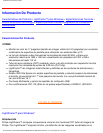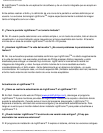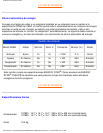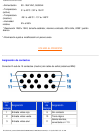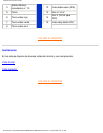107B Información De Producto
de pantalla del monitor. Procedimiento: Abra los controles OSD del monitor. Vaya a
LIGHTFRAME en el menú de controles adicionales y pulse el botón de izquierda/derecha para
activar o desactivar LightFrame™.
P: ¿Por qué tengo que instalar la aplicación para usar LightFrame™?
R: La selectividad es la clave de la eficacia de LightFrame™. El aumento del brillo y la definición
mejora las fotografías y las secuencias de vídeo, pero degrada el texto y las líneas detalladas. Si
se usa LightFrame™ continuamente en el modo de pantalla completa, se deterioraría la imagen de
la aplicaciones normales de Windows. Por el contrario, el uso selectivo de LightFrame™ permitirá
disfrutar de unas excelentes imágenes y de la máxima calidad de texto en las aplicaciones de
Windows. El software constituye la interfaz entre el chip del monitor y el usuario.
P: ¿Puedo usar LightFrame™ con distintas resoluciones?
R: Sí. LightFrame™ funcionará con cualquier resolución admitida por el monitor. Si cambia la
resolución del monitor, la zona resaltada se atenuará y el icono regresará al estado de inactividad.
Una vez aplicada la nueva resolución, habrá que salir del programa LightFrame™ y volver a
activarlo para adaptarlo a la nueva configuración.
P: ¿Puedo usar LightFrame™ con un monitor que no esté equipado con LightFrame™?
R: No. La exclusiva función LightFrame
TM
de Philips requiere la acción combinada del hardware
residente en el monitor y el software instalado en el sistema. Sólo funcionará cuando un monitor
debidamente equipado reciba órdenes del software del sistema. Si el monitor no está equipado con
hardware LightFrame
TM
, el programa LightFrame
TM
no funcionará.
P: ¿Cómo puedo desinstalar el programa LightFrame™ del sistema?
R: El software se desinstala fácilmente con la función "Agregar o quitar programas" del panel de
control de Windows, o bien con la función "Uninstall" del grupo de programas Philips LightFrame.
Desde la pantalla "Agregar o quitar programas" del panel de control, seleccione Philips
LightFrame™. Después seleccione "Agregar o quitar". Otra posibilidad es abrir el menú de Inicio y
seleccionar Philips LightFrame en Programas, después Desinstalar, y seguir el procedimiento
indicado.
P: ¿Cómo puedo saber al instante si mi monitor Philips tiene instalado LightFrame™ o
LightFrame™2?
R: Todos los monitores equipados con LightFrame™ tienen en su frontal un logotipo como el
siguiente:
Si el monitor incorpora LightFrame™2, el logotipo irá acompañado de un 2. Si el monitor no tiene
logotipo LightFrame™2, no significa que no pueda usar el programa LightFrame™2.
file:///Z|/multi_manual/SPANISH/107B/PRODUCT/PRODUCT.HTM (9 of 16)7/27/2004 9:31:16 AM